Future Shop(以下、FS)で会員価格を設定される場合は、WASABI SWITCH(以下、WS)で、商品を一括出品した後に、会員価格用のcsvデータをFSへ直接アップロードをする必要があります。
会員価格を設定する場合の商品登録手順
WSからの一括出品後にFSにデータがアップロードされているかを確認します
FSにログイン後、「運用」ボタンを押します。
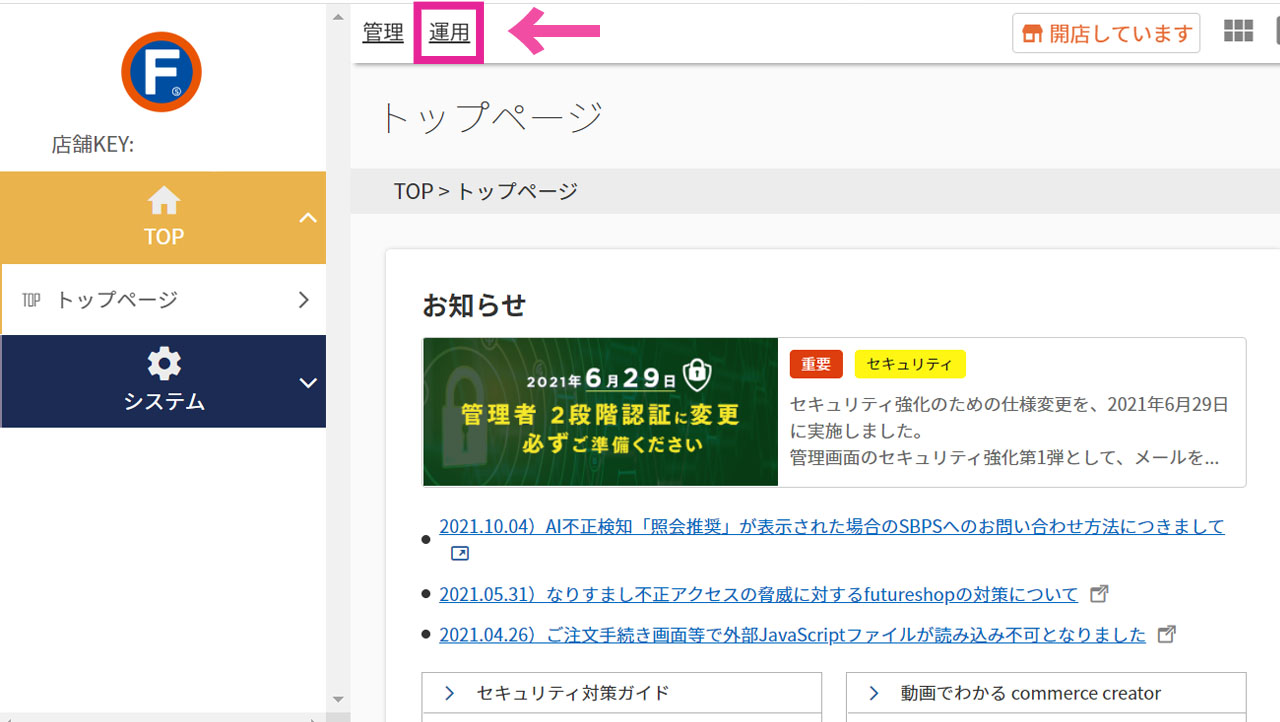
商品管理→商品データ一括登録履歴一覧を開きます。

商品データ一括登録履歴一覧へ行くと、ページ下部で「商品データ一括登録(CSV)」と「商品データ一括登録(画像)」の2つの履歴が確認できます。
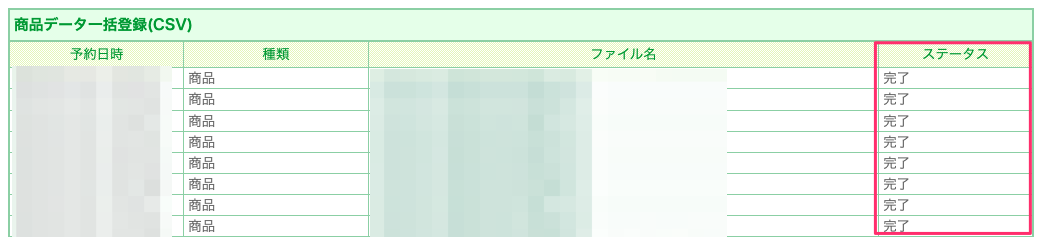
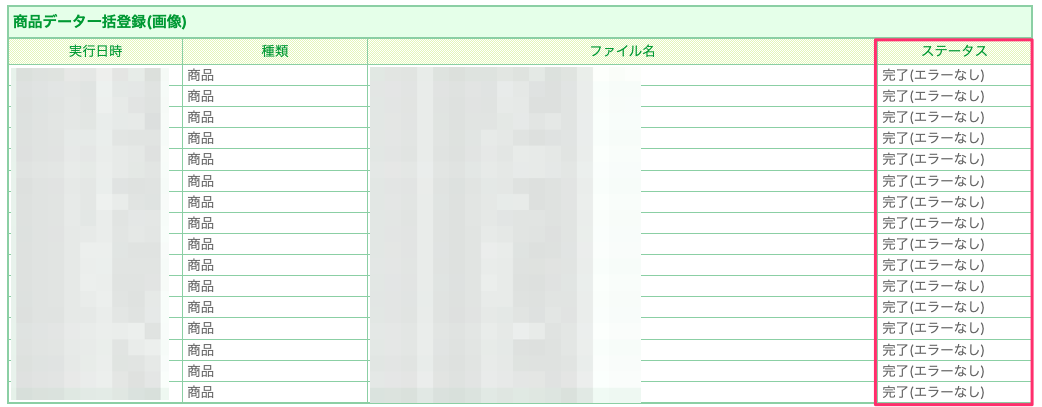
WSからアップロードしたデータのステータスが
- CSVの場合:「完了」
- 画像の場合:「完了(エラーなし)」
となっていれば、商品データのアップロードが完了しています。
WSから価格登録用のデータをダウンロードします
商品 → 詳細検索 → 商品データから商品データエクスポート設定で自由フォーマットで作成した、FS用の価格登録用データをダウンロードします。
(※画像では「FS-価格登録用」となっていますが名前は任意で設定してください。)
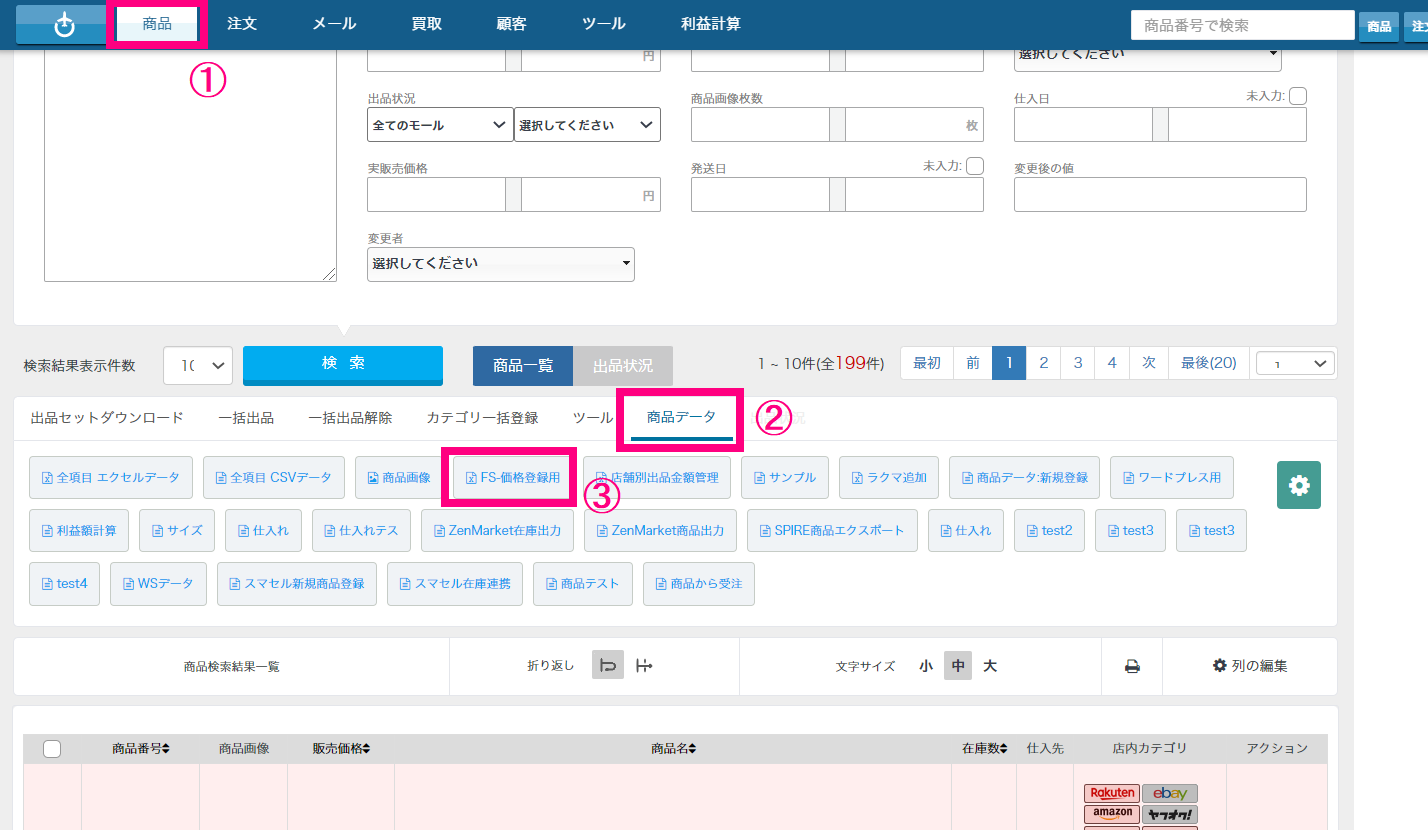
FSに価格登録用データをアップロードします。
FSの運用メニュー → 商品管理 → 商品データ一括登録 を開きます。

商品データ一括登録のページ下部に、「商品データ一括登録」がありますので、「価格登録用ファイル」を選択して、
WSから価格登録用のデータをダウンロードしますの手順でWSからダウンロードした「goodsPrice.csv」データをアップロードします。
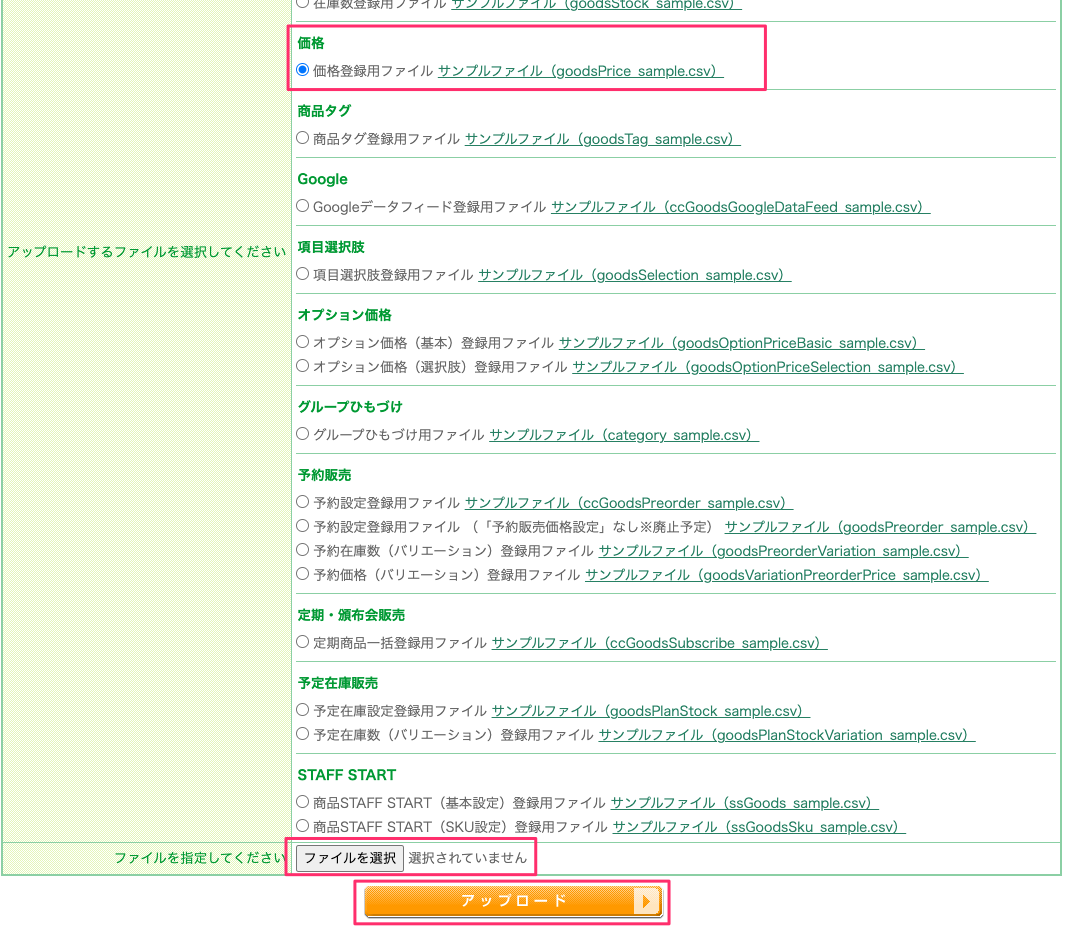
「goodsPrice.csv」のアップロードが完了しているか確認をします
もう一度、WSからの一括出品後にFSにデータがアップロードされているかを確認しますの時と同じ手順で商品データ一括登録履歴一覧へ進み、商品データ一括登録(CSV)で、先程アップロードした「goodsPrice.csv」のステータスが「完了」になっていれば、アップロード完了です。


